Hogyan engedélyezheti vagy letilthatja az automatikus kitöltési lista e-mail címét az Outlook programban?
Az Outlook programban, miközben az e-mail cím első betűjét írja be az üzenetablak To, CC vagy BCC soraiba, az Automatikus kitöltési lista automatikusan felsorolja a javasolt e-mail címeket, az alábbi képernyőképen. De bizonyos esetekben nem szeretné megjeleníteni ezt az automatikus kitöltési listát, hogyan kezelheti?
Tiltson le egy bizonyos e-mail címet az Automatikus kiegészítés listáról véglegesen
Tiltsa le az automatikus kitöltési listát véglegesen
Tiltson le egy bizonyos e-mail címet az Automatikus kiegészítés listáról véglegesen
Ha csak egy bizonyos e-mail címet szeretne letiltani az automatikus kitöltési listáról, akkor csak közvetlenül a gombra kell kattintania közel gombra jobbra a A lista automatikus kitöltése, akkor a megadott e-mail cím letiltásra kerül az Automatikus kiegészítés listában.
Tiltsa le az automatikus kitöltési listát véglegesen
Ha végleg el akarja rejteni az automatikus kitöltési listát, módosíthatja az Outlook egyik beállítását.
1. kettyenés filé > Opciók.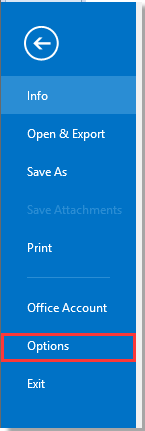
2. Ban,-ben Outlook opciók ablak, válassza ki Levél bal oldali ablaktábláról, és görgessen le a üzeneteket küldeni szakasz, törölje a jelölést Használja az Automatikus kitöltési lista neveket, amikor beírja a Címzett, Másolat, Titkos másolat sorokat opciót.
3. kettyenés OK. Mostantól az Automatikus kiegészítés soha nem jelenik meg, amíg újra be nem jelölte ezt az opciót.
A legjobb irodai hatékonyságnövelő eszközök
Kutools az Outlook számára - Több mint 100 hatékony funkció az Outlook feltöltéséhez
???? E-mail automatizálás: Hivatalon kívül (POP és IMAP esetén elérhető) / Ütemezze az e-mailek küldését / Automatikus CC/BCC szabályok szerint e-mail küldésekor / Automatikus továbbítás (Speciális szabályok) / Automatikus üdvözlet hozzáadása / A több címzettnek szóló e-mailek automatikus felosztása egyedi üzenetekre ...
📨 Email Management: Könnyen visszahívhatja az e-maileket / Blokkolja az alanyok és mások átverő e-mailjeit / Törölje az ismétlődő e-maileket / Részletes keresés / Mappák összevonása ...
📁 Attachments Pro: Kötegelt mentés / Batch Detach / Batch tömörítés / Automatikus mentés / Automatikus leválasztás / Automatikus tömörítés ...
🌟 Interface Magic: 😊További szép és menő hangulatjelek / Növelje Outlook termelékenységét a füles nézetekkel / Minimalizálja az Outlookot a bezárás helyett ...
👍 Csodák egy kattintással: Válasz mindenkinek a bejövő mellékletekkel / Adathalászat elleni e-mailek / 🕘A feladó időzónájának megjelenítése ...
👩🏼🤝👩🏻 Névjegyek és naptár: Névjegyek kötegelt hozzáadása a kiválasztott e-mailekből / Egy kapcsolattartó csoport felosztása egyéni csoportokra / Távolítsa el a születésnapi emlékeztetőket ...
Több, mint 100 Jellemzők Várja felfedezését! Kattintson ide, ha többet szeretne megtudni.

